左サイドメニューの「予約システム」の項目が設定画面になっています。
カレンダーより予約があると、管理者宛にメールにて予約があった旨の通知があります。
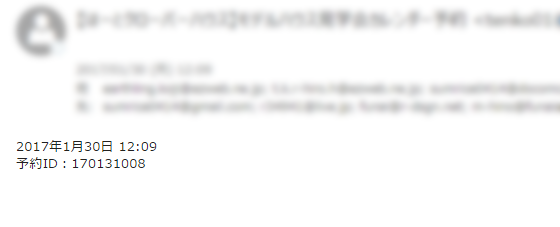
通知メールに顧客情報の記載がないため、Wordpressの管理画面にて予約詳細をご確認いただきます。
管理画面>予約システム>予約リストから確認
↑このように予約のリストとして表示されています。
上記リストの「編集」リンクを押すと内容の編集や確認状況を変更できます。
右側にある「予約の編集」→「予約確認済み」にチェックを入れて「予約データ保存」をクリックします。
確認済みにチェックを入れると、予約リストの「確認」部分が、緑色のチェックに変わります。
予約システム>スケジュールをクリックすると、上記のような画面になります。
定休日などで予約を受けることが出来ない日程につきましては、チェックを外していただくと、予約が出来ない状態になります。
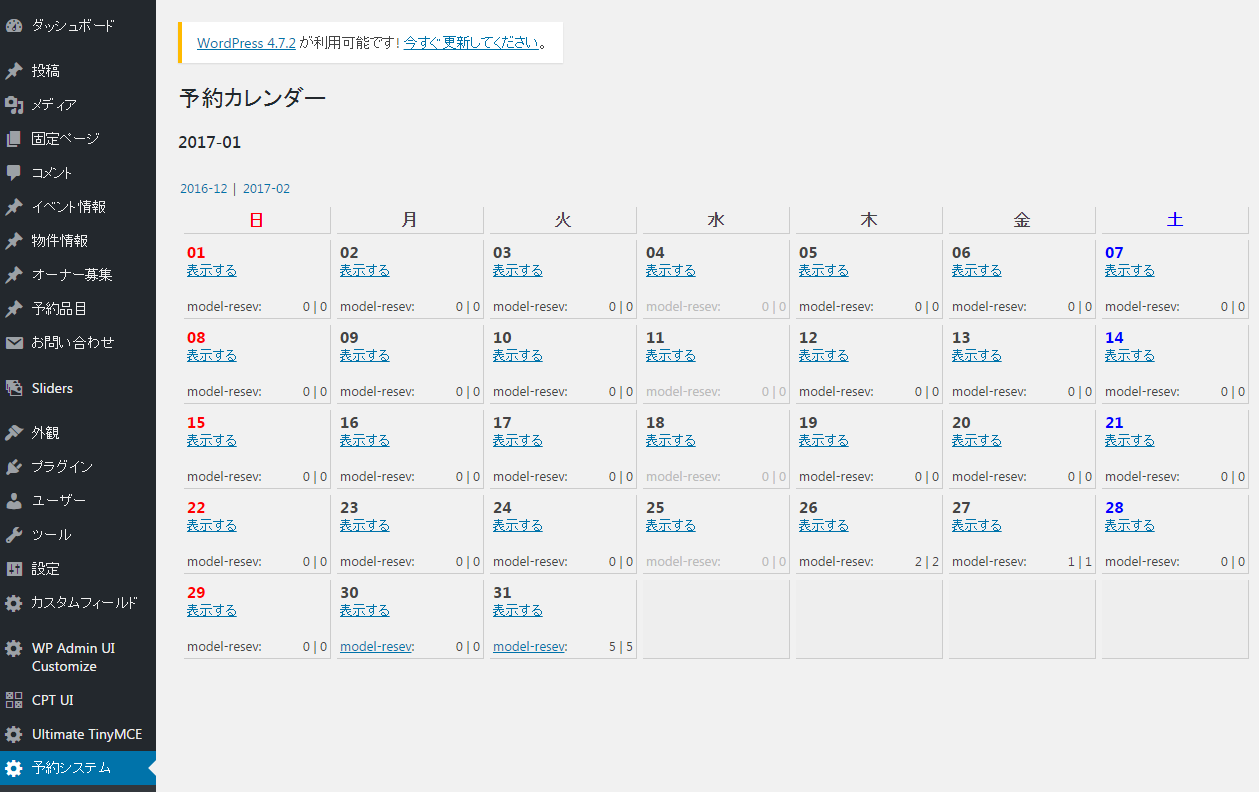
初期設定では、各時間ごと、予約上限件数は「10件」に設定してあります。
個別に予約上限件数を設定したい場合は、「予約システム」→「予約カレンダー」メニューの該当日付の「表示する」リンクをクリック。
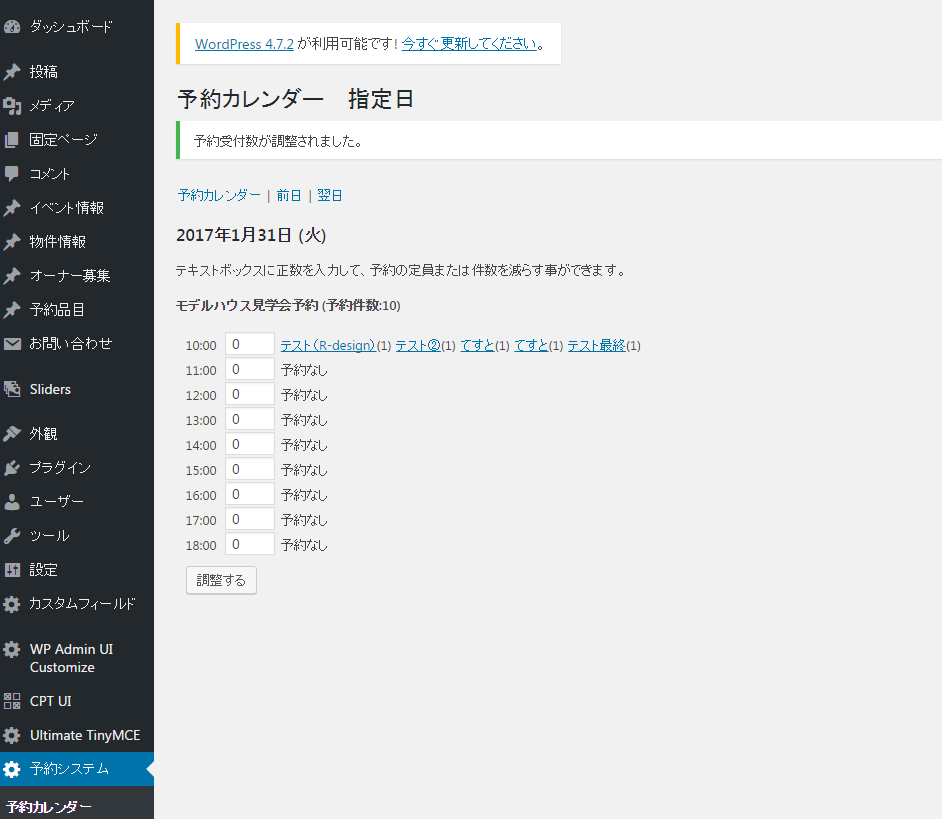
上記のように、各時間の件数設定が出来ます。
※数字の「0」は調整なし→10件まで予約が出来る状態
時間ごとに、受付不可などの設定が出来ません。
日付毎、時間ごとに細かく定員を設定したい場合は、予め定員数を「0人」に設定しますので、予約可能件数を、日付・時間ごとに1件ずつ手動入力していただく形になります。
→手動入力をご希望の場合は設定変更をいたしますので、お申し付けください。